项目菜单¶
项目菜单区域是格林威治的项目管理区域。它包括了两个视图:项目库和项目树。项目库主要聚焦项目的新建和管理,项目树主要用于展示项目下的对象及其操作和设置。
项目库视图里展示的是所有的项目,可在树形图里创建新项目,删除已有项目,打开选中的项目。
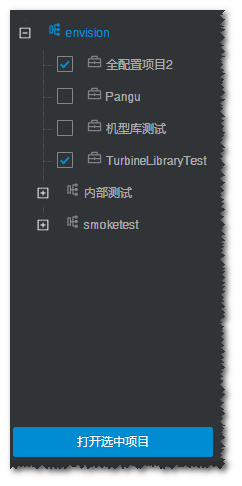
项目树视图里按照不同项目存放着其包含的各个对象,也可将对象文件存放在项目下创建的文件夹里,进行分类管理。格林威治与项目和对象相关的重要操作都是在项目树中执行。
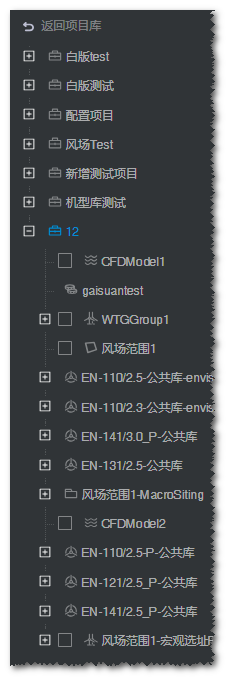
创建项目¶
项目列表是用来保存在格林威治里的所有工作,相当于总文件夹的功能。当您首次打开格林威治,或者需要新建一项工作的时候,需要在项目列表下创建项目。
登入格林威治平台之后,可在项目列表视图下查看树状结构图,显示所有的Domain和其包含的项目。
点击
 可展开下一级列表。
可展开下一级列表。图标
 表示Domain,图标
表示Domain,图标  表示项目。
表示项目。点击Domain名称,选中该Domain使其高亮显示。
此时,界面左下角操作按钮栏出现添加按钮
 。关于操作按钮栏,详见 操作按钮 。
。关于操作按钮栏,详见 操作按钮 。点击添加按钮,界面中间的信息展示区显示创建项目界面。
输入项目名称。
输入CRM。
点击保存按钮完成项目创建。
创建的项目即显示在步骤2选中的Domain下。
勾选该项目前的复选框,点击下方的打开选中项目按钮即可使此项目及其包含的对象显示在项目视图的树形图里。
删除项目¶
在项目库视图里,点击要删除的项目名称,使其被选中并高亮显示。
在界面左下角的操作按钮栏点击删除按钮
 。
。对话框弹出,提示是否确认删除?–XX项目。
点击是,即可将该项目从项目库中删除。
管理项目方案¶
项目方案管理提供项目各个决策点的发布、管理、追溯、分析功能。
注解
项目方案管理功能仅提供给格林内部用户,外部用户不可见。
方案查询¶
方案查询功能支持项目下方案的查询、搜索、展示。
在项目树中双击项目名称,打开项目方案发布页面。
在方案类型下拉列表选择方案类型。
目前仅有风机组一个选项。
在方案选择下拉列表中选择方案。
列表中是项目下已选方案类型对应的对象。
最多可同时选择10个方案。
点击确定,页面中显示已选方案及其关联的对象。
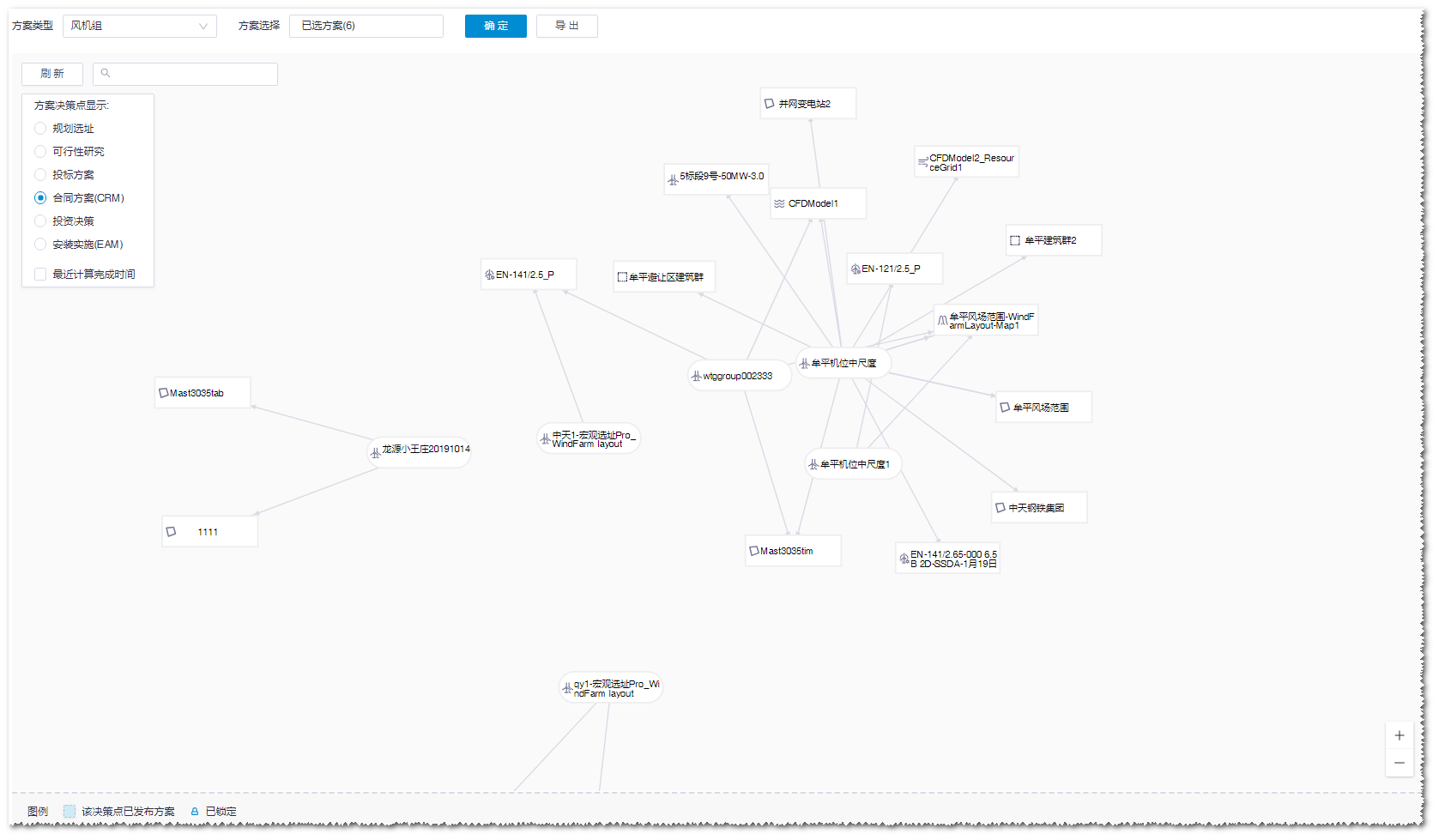
已选方案显示为椭圆框
方案关联对象显示为矩形框
在当前决策点已经发布过的方案显示为蓝色,并被锁定
注解
如果该方案在其他决策点已发布,则仅显示锁定,不显示为蓝色。
(可选)在搜索栏输入方案名称,搜索方案。
在方案决策点显示栏点击决策点,方案展示区域即显示已选决策点的方案状态。
(可选)勾选最近计算完成时间,每个方案名称下方显示最近计算完成的日期。
方案发布¶
本节介绍如何发布方案和取消方案发布。
1.在方案展示区域点击方案。
该方案椭圆框高亮显示为蓝色边框,并弹出方案发布窗口。
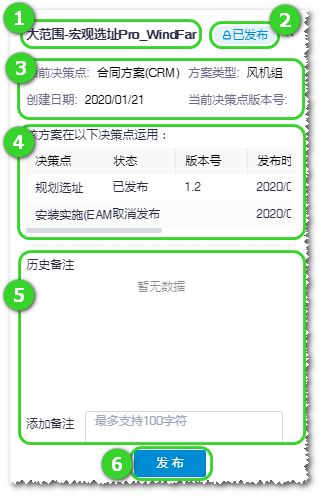
| 编号 | 名称 | 描述 |
|---|---|---|
| ① | 方案名称 | 显示方案名称 |
| ② | 已发布状态标识 | 如果该方案已在任一决策点发布过,此处显示已发布。如果未发布过,此处为空。 |
| ③ | 方案信息 | 显示方案决策点、方案类型、创建日期、和版本号。 |
| ④ | 发布记录 | 显示该方案在各个决策点的发布记录。 |
| ⑤ | 历史备注 | 在添加备注区域输入备注,发布后即可在历史备注区域查看备注。 |
| ⑥ | 发布按钮 | 点击此按钮发布方案。 |
注解
在当前决策点进行首次发布时,版本号默认为1.0。如果该决策点已有其他方案发布,则本次发布的小版本号自动加1(如1.1)。
注解
在 合同方案 决策点发布前,需要确认该项目CRM项目号已经填写,发布的WTG Group所使用的机型都是远景机型,另外还要获取数据湖里面的PLM机型ID。如果无法获取数据湖里面的PLM机型ID,需要联系系统管理员。
注解
在所有决策点发布时,需要确保该方案当前并未进行计算。如果该方案的关联对象正在进行计算,则需要确认是否继续发布。
2.(可选)输入备注。
3.点击 发布 按钮。
发布成功后,该方案被锁定。
4.(可选)取消发布。
a.在方案展示区域点击方案,打开 方案发布 窗口。
b.点击 取消发布 按钮,取消当前决策点的方案发布。
注解
仅方案发布人可以进行取消发布操作。
方案导出¶
- 点击导出按钮,将当前所选方案的项目特性表打包下载至本地。
- 找到下载的文件并解压,即可查看每个方案的项目特性表和风场排布kml文件。